ジグソープレミアムレビュー「板東寛司のネコカメ写真教室」
レビューアーに選出頂き有難うございます。
【感想まとめ】
----------------------------
2012/01/30
◎Prime Raytrek-Vに
同梱されていて、小冊子程度のコンパクトなパッケージに入っている。
・表紙が開く形式のパッケージになっていて、その多い機能の主要な機能が
紹介されている。
・新しいフォトレタッチソフトは久しぶりなので、下記テーマに映る前に
(A)まず、良い写真を撮ること。1/10良いのがあるかどうか分らない。
(B)まず、自分が編集に慣れなければいけないのと、
(C)自分で撮った猫の写真を集めている最中で少々時間が必要です。
※12枚や24枚程度では、良いカレンダーやスライドショーは不可能。
◎※●◎ここ数日間は、カメラと編集の腕を磨くことに専念します。
また、『Adobe Photoshop Elements 10』には、
(1)普通に左列のツールアイコン及び上部の機能タグから
編集する上級者コースの『標準』
(2)基本的なコントラスト、明るさ、カラー補正、シャープネスを
簡単に編集できる『クイック』
(3)編集項目ごとに詳しく説明の付いた『ガイド』
以上、初めて使う人にでも編集したい内容に応じて、
使えば使うほど編集速度/編集技術が向上するフォトレタッチソフトである。
また、初心者から上級者まで、その多い機能を
分り易く自由に編集が可能になっている。
【まず使ってみた】
・その機能の一部を動画で紹介する。
・PowerDirector10 Ultraにより、
動画で気に入っている機能の一部を紹介。
【編集してみた】
◎静止画編集は『Adobe Photoshop Elements 10』
動画編集は『PowerDirector 10 Ultra』
★メーカーは異なるが、Ver.10つながりで画像なら何も怖くない。
・こんな編集も可能
◎【Elementos10の主な新機能】
(1)特定部分に塗り足す
(2)パンやズームの動きを調整
(3)被写界深度を編集
(4)ビデオのカラーを補正
(5)曲線上にテキストを配置
(6)HD品質のムービーを手頃なDVDディスクに記録
(7)被写体の検索
(8)切り抜きガイド
◎以上、気になる編集機能を引き続き紹介しながら、
下記指令のテーマに繋いでいきたいと思っています。
----------------------------
2012/01/31
【効果絶大】
★夕方撮った『Adobe Photoshop Elements 10』のパッケージ写真ですが、
色温度が低く赤っぽく写っていました。
★色温度補正だけでは微妙に補正が難しく、
編集する度にだんだん悪くなっていく気配です。
★「スマート補正」を行うと、一発で奇麗になりました。
【テキスト編集では苦労しました】
★グラデーション かつ 曲線状にテキストを配置する作業は、苦労しました。
恐らく1ヶ月後に同じことをやれと言われても難しいでしょう。
★分割して複数写真のコラージュは、自由な分割はできないようです。
★このあたりの機能は、上記3つのテーマにはあまり関係ないようなので、
猫の写真集めに重点を置きます。
----------------------------
2012/02/04
【テーマ1: オリジナルカレンダーを作ろう】
・写真教室初級編の内容を参考に、自分の写真から
オリジナルカレンダーを作成します。
■フォトカレンダーの作成手順と完成品
(1)『Adobe Photshop Elements 10』では、写真さえあれば、
簡単に写真付きの「フォトカレンダー」を作成できる機能がある。
①PCの日付の翌月から1年分のカレンダーが作成されるので、
PCの日付を操作すれば開始月が変更可能。
②上級者には、透過画像/文字の装飾/レイヤーの編集など、
できないことはない程の機能が備わっており、
初心者から上級者まで過不足なく使うことができる。
●■▲◆画像をクリックすれば拡大できます。
・ちょっと凝ってみました。
・さらに、もう少し凝りましょう。(画像の透過を0~100%可)
猫には季節感はないけど、画像追加で季節感満載。
【テーマ2: スライドショーを作ろう】
・写真教室中級編の内容を参考に、猫の写真を用いたスライドショーを
作成します。
■スライドショーの作成手順と完成品
モノクロとカラーで2種類を続けてどうぞ!
・『Adobe Photshop Elements 10』では、写真さえあれば、簡単に写真をスライドショー化でき、
豊富なフォントのタイトルも挿入可能。写真の合間には数種類の切り替え方法が選択でき、
パン/ズーム的な動作も付け加えることができて面白いスライドショーと言える。
・”プレゼン”などに最適
・文字や切り替え/パン・ズームなど、小細工も可能
----------------------------
2012/02/19
★【Adobe Photoshop Elements 10】にて、
「フォトカレンダー」、「フォトブック」や『スライドショー』など
多くの機能があり、少し凝った構成のフォトカレンダーを
作成する手順を『スライドショー』にしてみました。
Photoshopの『スライドショー』は”wmv ”ファイルなので、
タイトル部とエンコードには、『PowerDirector 10』を使用。
----------------------------
2012/02/22
ジグソー運営事務局より、【DreamPages】のオリジナルフォトブック作成クーポンが届き、
早速『仮登録』→『登録』し作成に入りました。その手順を紹介します。
【テーマ3: オリジナルフォトブックを作ろう】
・写真教室上級編(2012年2月上旬公開予定) の内容を参考に
フォトブック作成を紹介します。
【DreamPagesへの登録】
①登録完了後、https://dreampages.jp/registration.html
専用のマイページで作品の管理ができます。
②編集前の注意点
③いきなり画像をアップデート
④”大アイコン”以上として画像を選択し易くしておくと楽です。
⑤アップデート中でも、選び間違えた場合、やり直しも可能
⑥画像サイズは画素数にもよるでしょうが500KB~1000KB程度が適当かと思われます。
貼り付けた画像のズームアップ/位置の移動ができます。見開きページなら
小さい画像なら100KB、Max8MBまでで、
貼り付けた後、ズームアップ/位置の移動で調整します。
上は縦レイアウトに横の画像を張り付けるため回転させたが、
どうも気に入らない。
※レイアウトやダウンロードからやり直せるので、心配するには及びません。
◎●◎フォトブックの作成としては、以上のように非常に簡単なので、
画像サイズに留意して作成しなおしてみます。
本日は、途中経過報告でした。完成までには1週間~10日のようです。
2012/02/23
・昨日、途中で「保存終了」し、本日編集の続きを行いました。
上記①~⑥の手順で一応完成です。
・詳細画像は完成後として、その一ページを紹介します。
完成後”ぼかし”は外します。
★★★DreamPagesが準備している
いろいろな分野のフリー画像を自由に使えるようです。
---------------------------------
2012/02/29
※頂いた選出のご連絡メッセージの中に
『各テーマで撮影に用いた機材(カメラや三脚など)についてもご紹介』との
メッセージがあり、漏れていましたので追記します。
【猫撮影に使用したカメラ】
・Panasonic製デジタル一眼カメラ DMC-G2K-A
【室内では不可欠な三脚】
・スリック製三脚 SLIK-F163
※当然、カメラには”手ぶれ補正機能”がありますが、
室内は暗いので、シャッター時間が長くなり補正の効きが甘くなります。
ただ、三脚ではシャッターチャンスが少し遅れたり あるいは
カメラアングルがイマイチだったり、手持ちより不利な状況となります。
※手持ちで、シャッターによる手振れを少なくするよう頑張ろうと気付きました。
今まで室内撮影の機会が少なかったので、良い勉強になりました。
◎●◎フォトブックは、3月5日に公開します。そちらも見て下さいね。
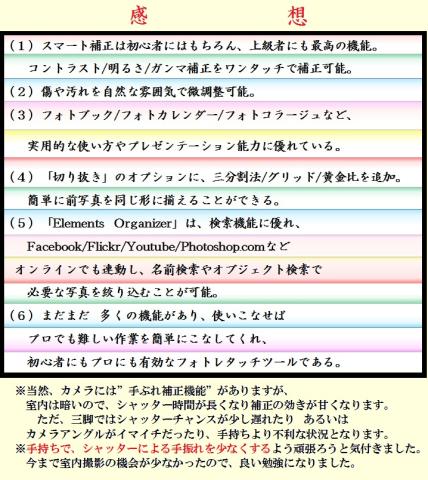
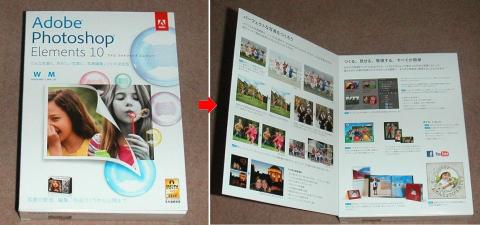


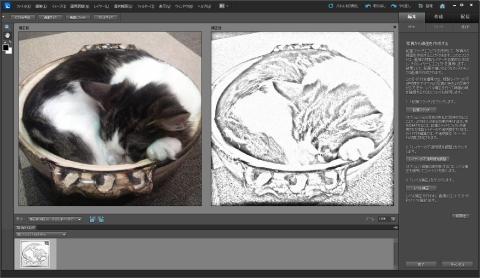
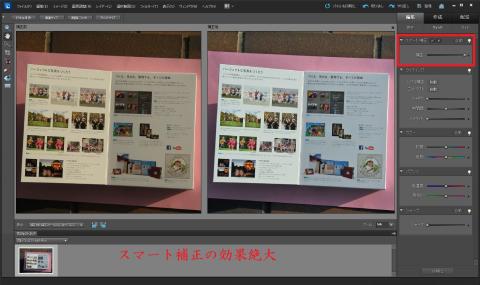



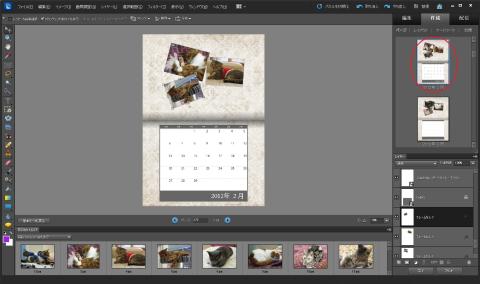
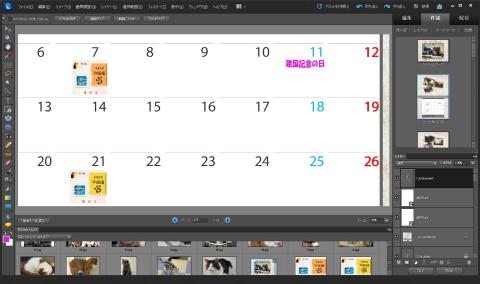
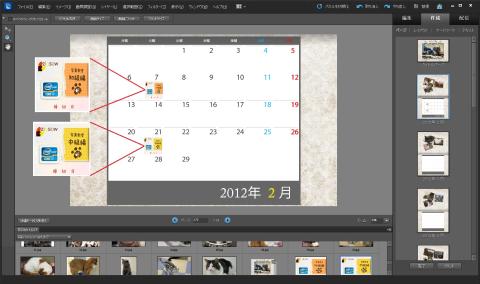
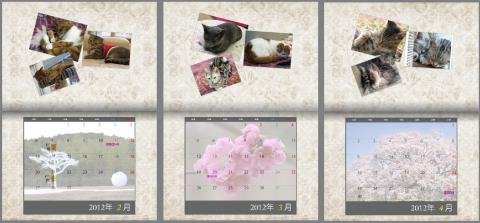

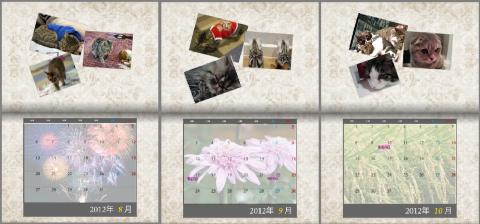
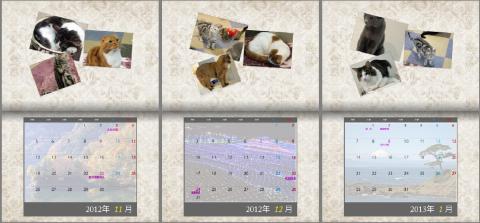


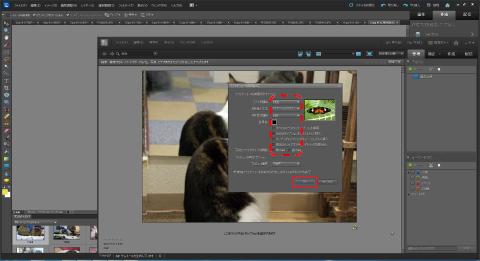
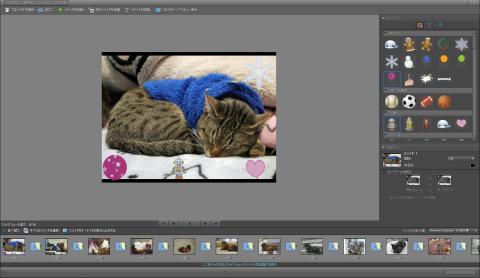
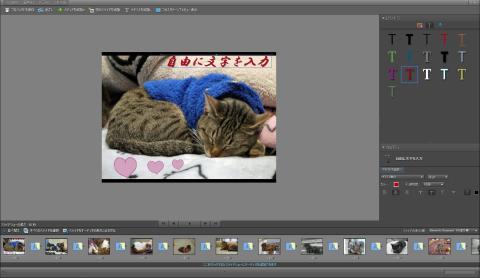


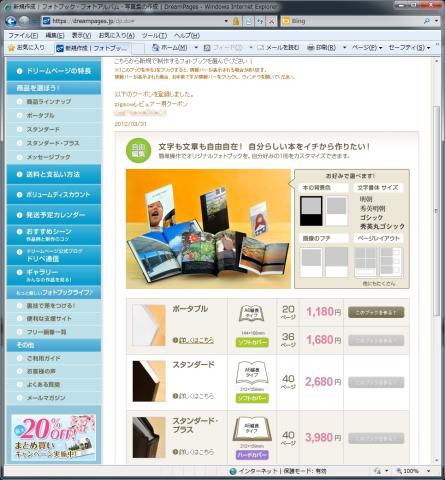

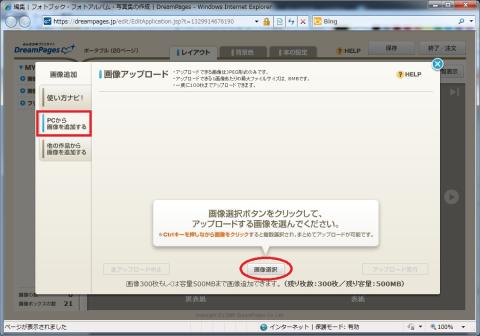
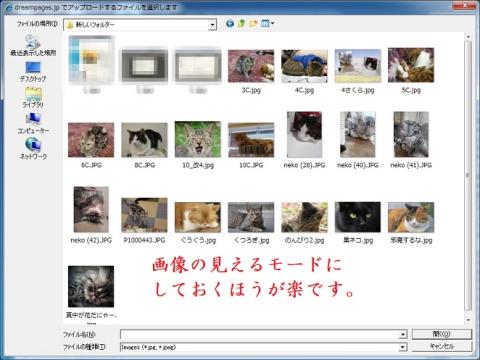
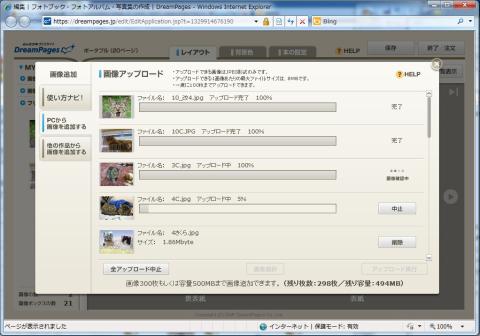
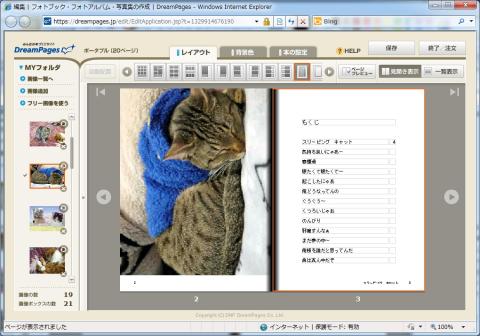
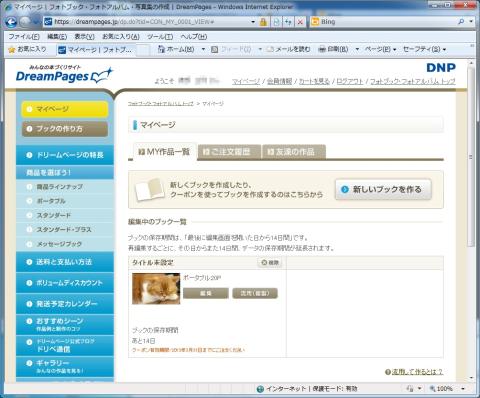
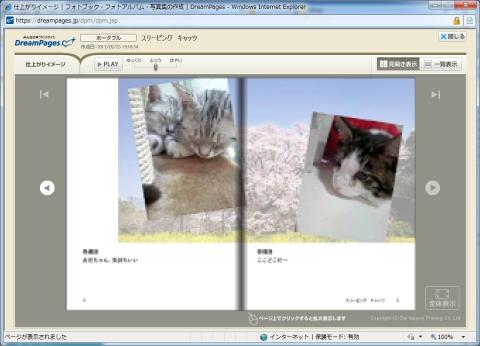

aoidiskさん
2012/01/31
使えますよね。起動も随分と速くなって、
大助かり、印象をぱっと変えることができるので、おもしろいしね。
Kitaさん
2012/01/31
・デジイチ付属の「SILKYPIX」はありますが、起動に時間がかかり、
何か面倒なことを聞いてくるので、ほとんど使っていません。
・そのため、ペイント、JTrimおよびOfficeで編集してたのですが、
起動もスム-ズだし、随分 多機能になってなんでもできるって感じですね。
△ただ、思うようなグラデーションは作りづらいです。